Перед тем, как отключить Protect в Яндекс браузере , нужно чётко понимать, каким рискам пользователь подвергает свой компьютер и информацию на нём. Технология «Протект» в браузере призвана для защиты от самых распространённых интернет угроз, и она действительно справляется со своей задачей. Система хоть и не идеальна, нет полной гарантии защиты, но это лучше, чем остаться полностью безоружными против хакеров. Зачем нужен Yandex Protect, когда полезен, а когда лучше отключить? Ответы на все эти вопросы и не только здесь.
Яндекс Protect — основные функции:
Условно всю интернет-защиту, представляющуюся системой Protect, можем разбить на 4 группы по типам угроз.
Безопасность сетей
Любой продвинутый интернет-пользователь знает, что общественные Wi-Fi – это зона повышенной опасности. Системный администратор заведения или хакер может без особого труда перехватить данные, отправляемые другим пользователем. По умолчанию они передаются в оригинальном виде, то есть информацию может прочитать любой. Единственное исключение – HTTPS-подключение. SSL-протокол в нём требует от браузера предварительную шифровку данных, а расшифровываются они уже на сервере.
BotFAQtor vs PPC Protect: сравнение систем защиты от скликивания

Неужели пользоваться бесплатным интернетом сегодня опасно? Всё так и было до выхода системы защиты Яндекс Протект . Она повторяет практически то же самое, что и делает HTTPS-подключение – шифрует весь трафик перед отправкой. Злоумышленник по-прежнему может перехватить данные, но они будут в зашифрованном виде. Взлом займёт очень много времени и потребует специальное оборудование. Без установок типа ASIC подбор пароля может занять тысячи лет.
Функция «Безопасный Wi-Fi» создаёт HTTPS-шлюз для тех сайтов, которые поддерживают только HTTP-подключение. Безопасность пользователя возрастает во много крат, при этом без каких-либо лишних манипуляций.
Проверка файлов
Какой самый распространённый способ заражения компьютера пользователя вирусами? Правильно, внедрение вредоносного кода в скачиваемые файлы. Хакеры модифицируют различные популярные файлы: драйвера, программы, утилиты и прочее. Вместо или вместе с желанным приложением в систему попадает вирус. Пользователь не может самостоятельно определить, представляет ли файл опасность.
То, что не может человек, умеет Яндекс Protect . Функция сканирования файлов представляет собой облачный антивирус. Во время загрузки Яндекс подключает антивирусное ПО из облака для анализа содержимого файла. Сканирование проводится по многочисленным алгоритмам, поэтому обойти систему очень сложно. Если файл представляет собой угрозу, в 99% случаев система защиты Yandex обнаруживает её и блокирует дальнейшую загрузку. Главное достоинство функции, не считая безопасность – она не тратит ресурсы компьютера на сканирование и всё проводит незаметно для пользователя.
Как отключить protect в яндекс браузере
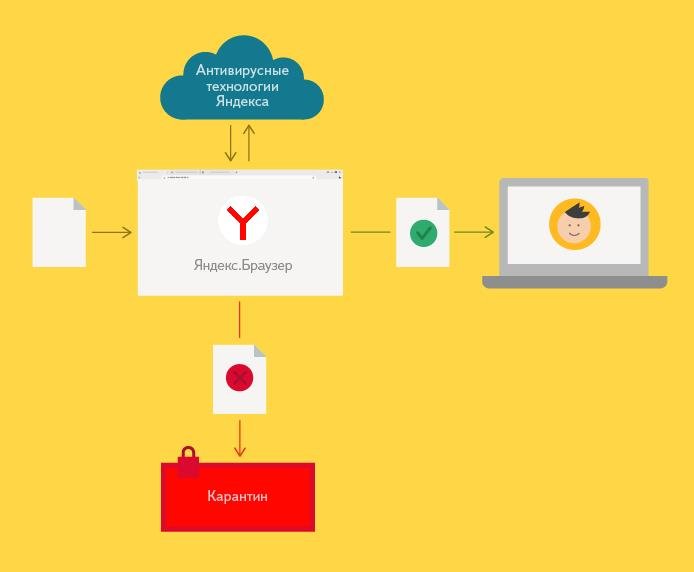
Однако, есть и недостаток – некоторые файлы ошибочно определяются опасными. Особенно часто система блокирует кряки, различные патчи к играм и прочие полулегальные данные. Загрузить их просто не получится без выключения технологии защиты.
Блокировка опасных сайтов
Ресурсы Яндекса позволяют каждый день проверять миллионы сайтов. Роботы компании обходят веб-ресурсы и, в случае обнаружения сомнительного кода, добавляют его в чёрный список.
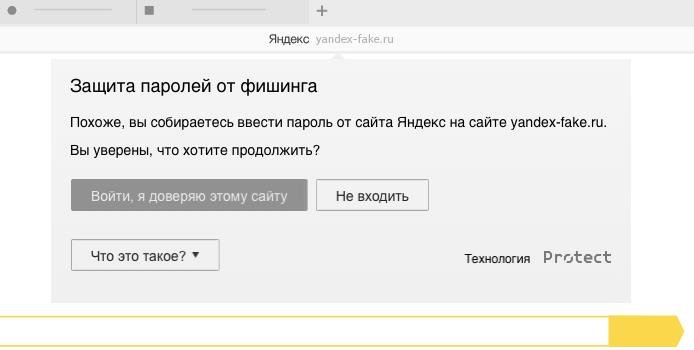
Ещё базу данных опасных сайтов формируют сами пользователи Яндекс.Браузера. В случае заражения системы или загрузки вредоносного сайта Яндекс сразу начинает к нему настороженно относиться. Если случай повториться, веб-ресурс попадает в чёрный список. Алгоритм работы системы – секретная информация, но он действительно работает.
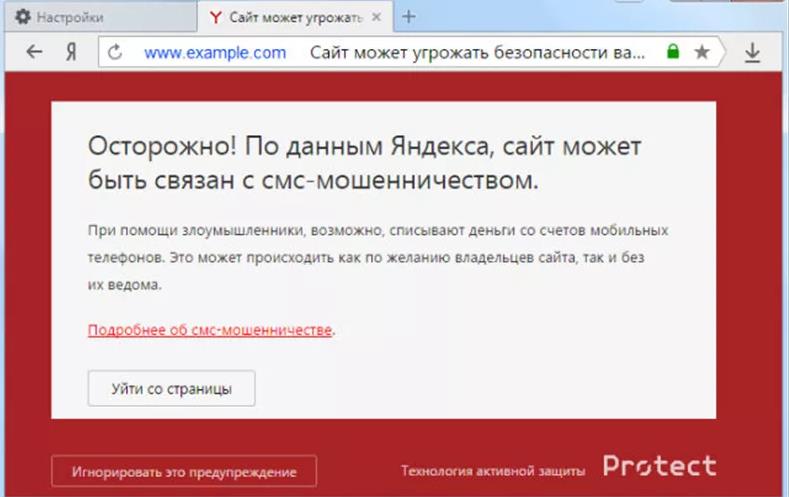
Защита паролей
Связка логинов с паролями – это самая желанная информация для злоумышленников. С их помощью, хакеры могут узнать личную информацию, загрузить важные данные или взломать платёжные системы. Способов кражи паролей много, а самый популярный из них – фишинговые сайты. Третья сторона создаёт сайт с полностью идентичным дизайном какому-то известному веб-ресурсу, к примеру, ВКонтакте. Если пользователь введёт логин с паролем, данные сразу отправляются злоумышленникам.
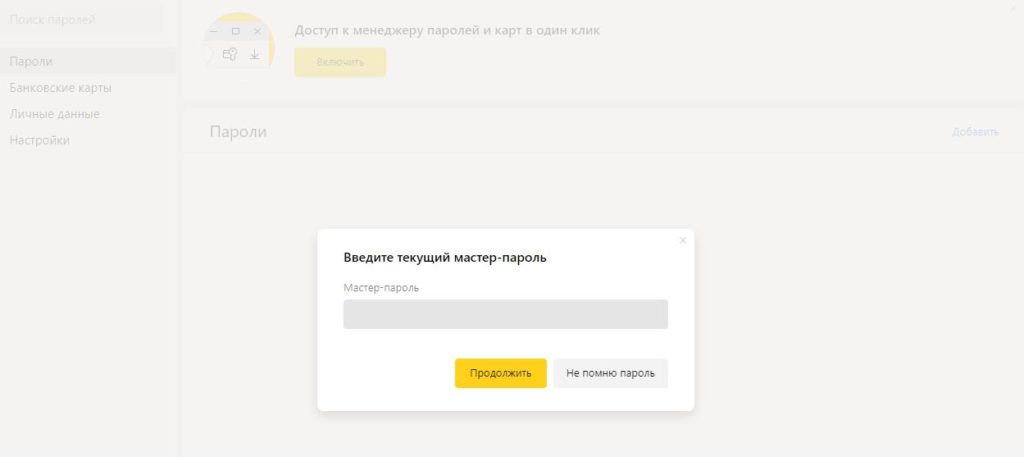
Браузер от Яндекса выдаёт предупреждение в случае ввода пароля на опасных страницах. Система направлена на защиту ключевых для пользователя сервисов: почты, соц. сетей, платёжных систем и т. д. Если кто-то пытается создать мошенническую систему вокруг таких сайтов, Яндекс быстро пресекает эту попытку.
Ещё одна функция защиты паролей – необходимость ввода мастер-ключа для показа сохранённых в браузере данных для авторизации. В других браузерах посмотреть пароли может любой человек, кто получит доступ к браузеру. Компьютеры в общественных местах становятся очень уязвимы. В случае с Яндекс.Браузером никто без ввода мастер-пароля не сможет посмотреть данные для входа на сайты.
Как включить защиту?
Столь полезные инструменты действительно лучше держать включенными, особенно неопытным интернет-пользователям.
Инструкция к действию:
- В браузере нажимаем на три полосы в правом верхнем углу и открываем «Настройки».
- Из горизонтального меню выбираем вкладку «Безопасность».
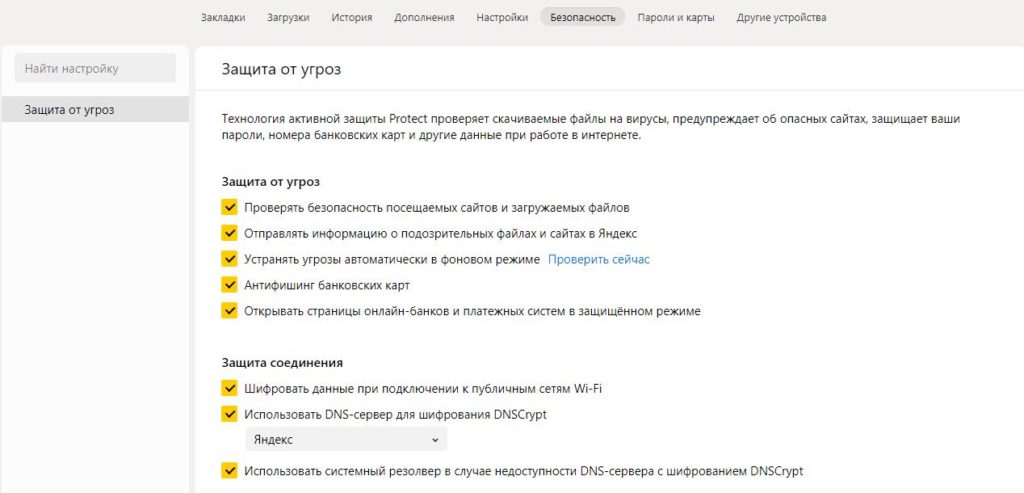
- Устанавливаем галочки напротив всех пунктов списка.
- Переходим на вкладку «Пароли и карты».
- Выбираем элемент вертикального меню – «Настройки» и жмём на ссылку «Создать мастер-пароль».
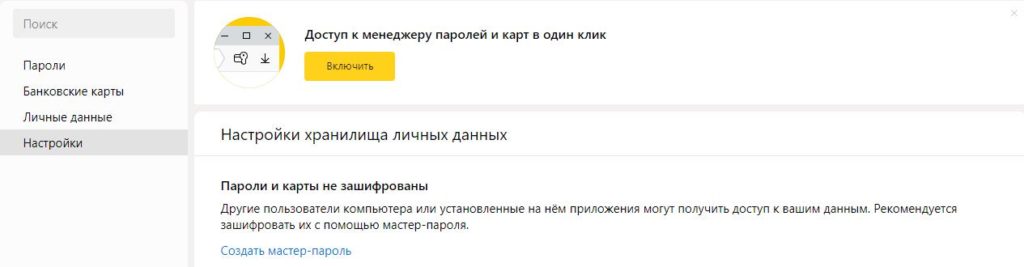
- Вводим пароль от учётной записи Windows, а затем создаём новый пароль.
Теперь ключевые и самые уязвимые места находятся под защитой Yandex Protect.
Отключение Яндекс Протект
Иногда система безопасности мешает нормально пользоваться браузером. Уверенные пользователи могут определять фишинг и многие другие уязвимости самостоятельно, а блокировка загрузки файлов – не позволяет получить ценные данные на компьютер. Отключаем технологии защиты на свой страх и риск.
Как отключить Яндекс Протект :
- Переходим на страницу «Защита от угроз» по ссылке browser://protect .
- Снимаем выделения напротив всех пунктов.
- На странице «Пароли и карты» в разделе «Настройки» выбираем «Удалить мастер-пароль».
- Указываем текущий пароль.

В целом систему защиты в Яндекс.Браузере можем назвать полезной, она защищает от массы опасностей, поэтому рекомендуем держать её в активном состоянии. Если от технологий безопасности больше вреда, чем пользы, можем отключить Яндекс Протект. Все необходимые для этого инструкции здесь присутствуют.
А вы считаете Яндекс Протект полезной, бесполезной или мешающей системой? Пишите ответы в комментариях.
Рейтинг статьи 3 / 5. Голосов: 2
Пока нет голосов! Будьте первым, кто оценит этот пост.
Поделитесь в социальных сетях!
Источник: tvoykomputer.ru
Что такое Яндекс Протект — как его включить, выключить или настроить
Эта система безопасности иногда может мешать работе с поисковиком, блокируя соединение с сайтами, которым вы доверяете — такое редко, но бывает. Как отТключить Protect в Яндекс браузере, чтобы получить доступ к нужному ресурсу? Для чего вообще нужен этот сервис?
Что такое Protect
Это технология активной защиты. Она комплексная, то есть обеспечивающая безопасность сразу по шести направлениям. Вы можете спокойно работать в интернете, не опасаясь за порчу ПО на компьютере, потерю финансов или утечку личных данных. Специально искать, как скачать Яндекс браузер с защитой Protect не нужно — опция встроена по умолчанию во все версии поисковика.

В таблице ниже перечислены направления, по которым ведется работа:
Работа с подлинностью сертификатов.
Безопасность при работе с платежными картами.
Управление показом рекламы и самостоятельная ее блокировка пользователем.
Блокировка страниц, распространяющих вредоносное ПО.
Яндекс браузер без протект защиты скачать нельзя — как мы уже сказали, все компоненты, отвечающие за безопасность, встроены в этот поисковик по умолчанию. Более того, не получится и полностью убрать эту опцию. Но вот вносить изменения в настройки, в том числе снижающие уровень безопасности работы на компьютере в интернете вы можете.
В другой нашей статье вы можете узнать, как скачать VPN расширение бесплатно для Яндекс Браузера, просто переходите по ссылке и читайте подробный обзор.
Как отключить Protect в Яндекс
Способ, как удалить (отключить) функцию Protect в Яндекс браузере зависит от того, какого плана изменения вам нужны. Для частично заблокированных (страницы открываются, но с ограничением на доступ определенным опциям и контенту сайтов настройки компонентов защиты выполняются через панель Protect. А внесение изменений, которые будут распространятся на всю работу в интернете, производится и через панель, и через раздел настроек Яндекс браузера.
Все настройки в этом случае выполняются на панели Protect в браузере. Она открывается так:
- Переходим на нужный сайт.
- Кликаем по значку в “Умной строке”, с левого или с правого края.

Поверх страницы появится прямоугольное окно, в котором будут отражены параметры системы безопасности.
Как отключить Яндекс Protect в Яндекс браузере для определенного сайта:
- Вызвать панель.
- Под описанием статуса соединения жмем на ссылку “Подробнее”.

- Прокручиваем окошко до раздела “Разрешения”.
- Меняем допуски по всем пунктам (или по некоторым из них) на “Всегда разрешать на этом сайте”. Напротив “Защита паролей” и “Защищенный режим” поставить “Выключено”.

Это было отключение параметров безопасности. Также вы можете: снять блокировку с рекламы, разрешить сайту посылать вам уведомления, использовать камеру и микрофон. Нужные кнопки находятся на панели Protect, под описанием статуса соединения.
Важно! Внося такие изменения в защиту файлов и системы, вы рискуете понести финансовые потери, а не просто заразить свой компьютер вирусами. Поэтому советуем выполнять описанные действия только будучи уверенными, что сайт действительно безопасен.
Не знаете, как убрать браузер Яндекс из автозапуска, читайте подробную инструкцию тут.
Общие настройки для работы в интернете
Теперь о том, как отключить защиту Протект в браузере Яндекс, чтобы изменения действовали на всех ресурсах, на которые вы заходите через поисковик. Начнем с раздела “Общие настройки безопасности” , доступного на панели Protect и отвечающего за предупреждения о вводе паролей и номеров банковских карт, а также за блокировку шокирующей рекламы. Что делать:
- Вызываем панель.
- Прокручиваем окошко вниз, пока не увидим нужный раздел.
- Переводим в положение “Выкл.” ползунки напротив всех трех пунктов.

Как полностью убрать (отключить) защиту Protect в Яндекс браузер:
- Заходим в настройки поисковика — browser://settings.
- Переходим ко вкладке “Безопасность”.
- Вы увидите два раздела: “Защита от угроз” и “Защита соединения”. Здесь нужно снять галочки со всех пунктов.

Как в Яндекс браузере включить систему Протект обратно: просто возвращаем все как было. В разделе “Безопасность” проставляем галочки в каждой строке, а в “Общие настройки безопасности” сдвигаем ползунки в положение “Вкл.”
Руководство для мобильных устройств
Выключить защиту Протект в мобильном Яндекс браузере также, как на компьютере не получится, тут нет нужного функционала. Доступно следующее:
- Открыть раздел “Настройки” в поисковике.
- Перейти к подразделу “Конфиденциальность”.
- Ползунок напротив строки “Защищать соединение … “ перевести в положение “Выкл”.
- Открыть нужный сайт и в умной строке (внизу экрана) нажать на иконку “Статус соединения” (слева). Так вы вызовете панель Protect.
- Ползунки напротив строк “Блокировка рекламы” и “Защита Wi-Fi” перевести в положение “Выкл.”
Эти настройки доступны на любых смартфонах и планшетах.
Ещё по теме
Как изменить масштаб страницы в браузере
Визуальные закладки Яндекс для Mozilla Firefox
Обновление браузера
Сохранение закладок
Почему не показывает видео
— это режим, который Яндекс.Браузер включает на страницах банков и платежных систем, чтобы сделать электронные платежи более безопасными. В защищенном режиме браузер включает строгую проверку сертификатов. Если с сертификатом все в порядке, браузер отключает расширения и изменяет интерфейс. Защищенный режим является частью комплексной системы защиты Protect.
Ограничение. Защищенный режим работает только в Windows.
Проверка сертификатов
В защищенном режиме Яндекс.Браузер включает строгий режим проверки сертификатов HTTPS. Защищенный режим не включается, если:
Возникли проблемы с сертификатом, например, сертификат банка устарел, недействителен или не является доверенным.
Используется неизвестный сертификат, установленный в операционную систему программой или администратором сети.
Используется сертификат, установленный специальным ПО.
Внимание. Если защищенный режим не включился, совершать электронные платежи небезопасно и мы рекомендуем этого не делать.
Отключение расширений
В защищенном режиме Яндекс.Браузер отключает все расширения, кроме проверенных Яндексом менеджеров паролей. Это делается для того, чтобы избежать кражи или подмены ваших платежных данных вредоносными расширениями.
Когда вы выходите из защищенного режима, расширения включаются обратно.
Включение режима
Отключение режима
Внимание. Отключая защищенный режим, вы подвергаете свои данные опасности. Мы рекомендуем не отключать защиту.

Яндекс Протект является достаточно инновационной разработкой лидера среди отечественных поисковых систем, который оснащен достаточно мощным функционалом для защиты от угроз, исходящих из сети интернет. Регулярный мониторинг и сканирование каждого сайта на наличие вредоносной программы или вируса позволяет выявлять и проводить блокировку потенциально опасного ресурса. Для того, чтобы выяснить для себя насколько необходима активация Protect технологии на вашем компьютерном устройстве, разберем ее возможности более подробно.
Особенности технологии Яндекс Протект
Систему распознания и блокировки от разработчиков Яндекс, исходящих из сети угроз, можно смело назвать уникальной и эффективной. Не являясь полноценной антивирусной программой, она включает в себя серьезный набор мер способных защитить пользователя от:
- Входа на потенциально опасные ресурсы. Некоторые сайты используют функцию автоматического перенаправления на страницу с вредоносной программой или скриптом, плагином, содержащим вирус. Все эти ухищрения изучены системой, распознаются и блокируются практически без «осечек».
- Мошеннических действий. Осуществляется блокировка сайтов, имеющих устаревшие сертификаты, которые очень часто используют злоумышленники для взлома и кражи персональных (корпоративных) данных.
- Потери личных данных и паролей. Система предлагает провести процедуру защиты при первом запуске и, получив согласие пользователя, отправляет все используемые им пароли на труднодоступное для вредоносных программ место с возможностью проведения их редактирования владельцем. Шифр для ключей подбирается в самом надежном на сегодняшний день формате AES-256, который позволяет проводить синхронизацию на любом устройстве включая смартфон или планшет.
Для гарантированной блокировки опасных ресурсов и использования только проверенных, надежных сайтов, скаченных из сети интернет, система включает в свой арсенал дополнительные расширения, которые позволяют:
- Проводить проверку в автоматическом режиме во время непосредственной загрузки, инициированной пользователем или запущенной на автомате. Запускаемый файл (файлы) без исключения отправляются на центральный сервер Яндекс, где проходят сравнение сигнатур с имеющимися в базе данных аналогами вирусов. После этого система разрешает открыть файл или блокирует его, выводя на экран соответствующее предупреждение.
- Проверять устанавливаемые пользователем расширения, программные обеспечения, требующие внесения изменений в настройки браузера на наличие вирусов или программ, представляющих потенциальную угрозу.
Система Protect способна распознавать и предупреждать пользователя о наличии платной подписки при регистрации с указанием номера телефона на посещаемом им сайте. Блокировать нежелательную особо активную рекламу, используя специальные фильтры для данного вида автоматически поступающей информации.
Как подключить Яндекс Протект
Установка в качестве браузера поискового ресурса Яндекс подразумевает автоматическое подключение системы защиты Протект. Если этого, по каким-либо причинам не произошло, процедуру можно выполнить в ручном режиме:

- Активация 3-х горизонтальных черточек в верхнем правом углу браузера и переход через настройки в раздел «Безопасность».

- Активировать все пункты защитника (при желании можно сделать исключения).

Проводить перезагрузку системы в этом случае не обязательно. Все описанные выше возможности вступили в действие. При необходимости внесения изменений можно воспользоваться пунктом «Умная строка» и выбрать оптимальные настройки для безопасного использования интернет-соединения.
Как отключить Яндекс Протект

Если в работе системы Протект отпала необходимость, пользователь может буквально в несколько кликов провести отключение. Процедура несложная и выглядит следующим образом:
- Войти в настройки браузера и перейти в раздел «Безопасность».
- На странице «Технология активной защиты» снимаются галочки перед всеми (определенными) пунктами функций защитника.

При использовании браузера старой версии из меню «Настройки» необходимо перейти в раздел «Личные данные» и снять активацию с каждого представленного там пункта.
Отключение на Андроид
Система андроид с установленным на ней Яндекс браузером в мобильной версии полное отключение системы Протект не предусматривает. Частичное снятие функций выглядит следующим образом:

- В окне браузера активируется символ «Статус соединения».
- Выбираются и отключаются все или определенные разделы защитника.

Перезагрузка и получение подтверждений после проведения процедуры не требуется.
Технология Protect регулярно обновляется и совершенствуется, поэтому если она, по каким-либо параметрам, не устраивает пользователя сегодня, то буквально через несколько дней ситуация может кардинально измениться. Учитывая данный фактор, владельцам, использующим на своем компьютерном устройстве (включая мобильные версии) Яндекс браузер, отключать защитник не рекомендуется.
- https://googlechro-me.ru/kak-otklyuchit-protect-v-yandex-brauzere/
- https://yandex.by/support/browser/security/safe-mode.html
- http://computerologia.ru/yandeks-protekt/
Источник: inetkak.ru
Как обойти защиту Protect от Яндекс.Браузера: пошаговая инструкция

Всё больше пользователей телефонов и компьютеров сталкиваются с невозможностью скачать тот или иной файл – технология активной защиты Protect не позволяет это сделать. Что такое Protect и как ее обойти? Пошаговая инструкция.
Что такое Protect или Протект
Технология Protect – это активная защита от Яндекс.Браузера, которая ограждает пользователя (смартфона, планшета, ноутбука и ПК) от угроз, которые могут приходить из интернета.
Защита от Яндекс Браузера Protect – это не просто антивирус, а полноценный комплекс, обладающий рядом дополнительных функций:
- защита от установки потенциально опасных файлов;
- защита от захода на фишинговые сайты (сайт мошенников, которые созданы чтобы завладеть личными данными и данными Вашей платежной карты);
- защита от заходов на сайты или скачивание файлов, зараженных вирусами;
- сканирование загруженных данных;
- защита хранимых паролей;
- шифрование трафика, если Вы подключитесь к общедоступной сети Wi-Fi.
Ведь не секрет, что бывают опасные файлы, при скачивании которых Вы можете занести себе вирус и лишится как денежных средств (с привязанных к этому устройству банковских карт), так и личных данных – пароли для входа в онлайн-банки, госуслуги, платежные сервисы, в которых у вас есть личные кабинеты.
Что такое проверенные Яндексом сайты
Поисковые алгоритмы Яндекса собирали в течение многих десятков лет данные про все сайты и веб-страницы, которые проходят сквозь нее.
Те сайты и файлы, которые проходят проверку поисковыми ботами попадают в список – «разрешенные безопасные». Те сайты, которые вызвали подозрение неестественным поведением, попадают в отдельную категорию – «потенциально опасные» и они проверяются значительно тщательнее.
В каком виде выходит предупреждение от Protect
При установке файлов на мобильные устройства (если Яндекс решил, что они потенциально опасные) будет выходит вот такое предупреждение (на мобильном телефоне и планшете):
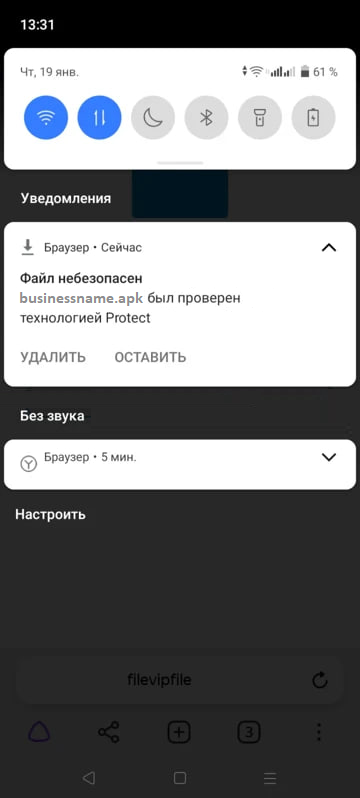
Во время скачивания выйдет белая надпись: «Файл небезопасен (название файла) был проверен технологией Protect». Тогда, конечно лучше скачать файлы с другого браузера.
Яндекс Браузер не только блокирует доступ к потенциально опасным сайтам, но и не позволяет устанавливать потенциально опасные файлы и на веб-версии (на компьютере и ноутбуке):
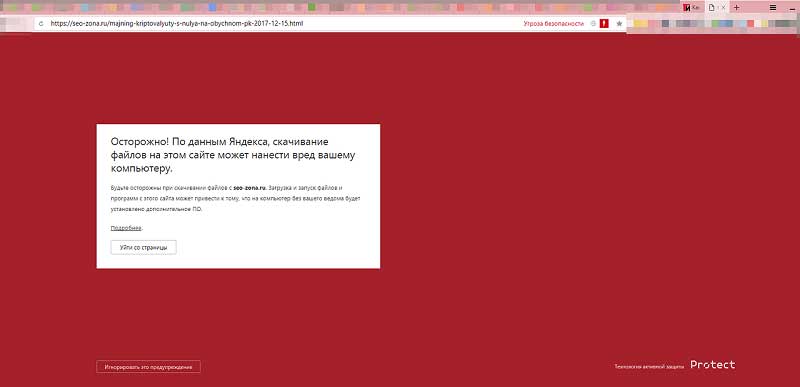
На красном фоне экрана выйдет белая надпись: «Осторожно! По данным Яндекса, скачивание файлов на этом сайте может нанести вред вашему компьютеру».
Неужели защита Protect от Яндекс.Браузера не ошибается
Конечно, приложено немало сил, чтобы была собрана база неопасных сайтов и поэтому защита Протект не будет блокировать их безосновательно. Но как известно, что и на старуху бывает проруха.
Как написал официальный представитель Яндекс.Браузера:
«В обновленной версии браузера система часто принимает надежные сайты за вредоносные и ограничивает к ним доступ. Мы стараемся избежать подобных казусов, но они случаются.»
Блокировку на установку от защиты Яндекс Браузера Протект может получить сайт, если:
- устаревший или недействительный сертификат безопасности;
- программа имеет доступ к внутренним папкам телефона, планшета, ноутбука или компьютера;
- программа имеет доступ к СМС-сообщениям, куда пересылают свои коды онлайн-банки;
- просто файл хранится на незащищенном облаке.
И самое плохое в этой защите – многие сайты незаслуженно попадают в этот список и их файлы невозможно установить.
Как обойти защиту Protect от Яндекс.Браузера
1. На компьютере и ноутбуке Windows
Как на компьютере обойти защиту Protect от Яндекс Браузера довольно просто: внизу под белым окном предупреждения, на красном фоне монитора есть кнопка «Игнорировать это предупреждение» — нажимаете на нее и скачиваете необходимый файл на свой страх и риск.
Отключить Protect в Яндекс браузере на компьютере можно в разделе «Безопасность» полностью, а можно выборочно. Там есть три пункта:
- Защита от вредоносных программ и сайтов.
- Защита личных данных.
- Защита соединения.
Если после отключения защита все равно продолжает блокировать установку, тогда просто нажмите на кнопку «Игнорировать это предупреждение».
После обновления браузера придется заново отключить данную защиту, если это необходимо.
2. На мобильном телефоне Android
Отключить полностью защиту от Яндекс.Браузера Protect на мобильном телефоне и планшете Андроид не предоставляется возможности.
Можно только защиту Протект отключить на телефоне в пункте «Защита Wi-Fi-соединения».
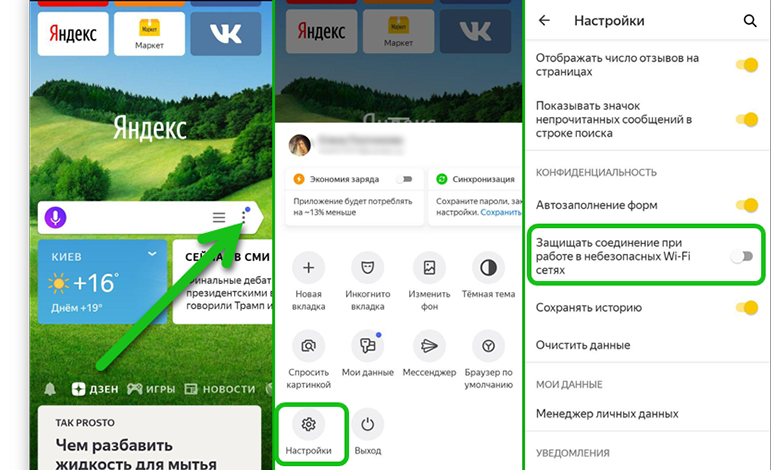
Как отключить Протект в Яндекс Браузере на телефоне (пошаговая инструкция):
Шаг 1. Нажимаем на три точки в строке поиска Яндекса.
Шаг 2. В открывшемся меню находим «Настройки».
Шаг 3. Находим вкладку «Конфиденциальность».
Шаг 4. Напротив «Защищать соединение» ползунок ставим в «Выкл».
Как Вы уже понимаете защиту Protect в мобильном Яндекс браузере на мобильном телефоне отключить не получится.

